パソコンって何で動くの?構成部品の種類と機能を解説
公開日:
:
最終更新日:2015/06/04
PC導入・買い替え

パソコンの構造や部品に興味が無いという人も多いと思いますが、基本的な知識や仕組みを知ることでパソコン選びのヒントを得ることができます。部品の増設や自作に興味がある人も、一緒に確認していきましょう。
今回は、パソコンを構成する主要部品の種類と機能を解説します。
CPU
「中央演算処理装置」とも呼ばれ、パソコンがデータを処理する際に様々な演算処理を行う部品です。高速なCPUを搭載することによって、パソコンの処理能力は高くなります。
以前は1つのCPUにコアが1つ(シングルコア)というのが一般的でしたが、最近は1つのCPUに複数のコアを搭載し、並列処理能力を高めたマルチコアCPUが一般的となっています。
主記憶装置
「主記憶装置」とは、メインメモリーのことを指します。一次記憶装置とも呼ばれますが、いわゆる「メモリー」のことですね。メモリーはCPUと密接に連携して直接、データの読み書きを行います。
後に紹介するマザーボードにグラフィック機能を内蔵した「内蔵グラフィック」モデルの場合、このメモリーをビデオメモリーとして一部利用してしまうため、使える実容量は減ってしまいます。
そのようなケースも考えて、メモリーはなるべく多くの容量を搭載することをおすすめします。
補助記憶装置
「二次記憶装置」とも呼ばれ、HDD(ハードディスクドライブ)やSSD(ソリッドステートドライブ)など、書類や写真データなどを保存するディスクを指します。容量が大きいものを使うと、データをより多く保存することができます。
他の補助記憶装置としては、CDやDVDドライブ、MOドライブなどが挙げられます。
ビデオカード(グラフィックカード)
3Dグラフィックスなど、高度な描画を必要とする場合には別途、ビデオカードが必要になります。
最新のビデオカードを取り付ければ、CPUやメモリに手を加えなくてもゲーム専用機並みの能力を得ることができます。
一般的なビジネス用途では、マザーボードに内蔵されている内蔵グラフィック機能で充分なので、別途必要になる機会はあまりありません。
マザーボード
パソコンのベースとなる部品で、CPUやメモリー、ビデオカードなどの各種部品を接続してパソコンを構成する重要な部品です。
パソコンの基本性能や安定性を決める部品なので、マザーボードの性能が低いと、いくら高性能なメモリーを搭載しても能力を充分に発揮できないことがあります。
電源ユニット
パソコン全体に電力を供給する重要なパーツです。電源ユニットには電源容量があり、大容量のものを選択すると、パソコンの安定動作につながり、長寿命化にも貢献すると言われています。
電力不足になるような小容量のものを選択すると、パソコンが動かないばかりか、部品の故障につながります。
まとめ
パソコンを構成する部品を把握することで、パーツの増設や故障時の対処がしやすくなります。自作パソコンは、これら部品を自分好みにカスタマイズして組み上げるというものです。
最近ではパソコン価格が比較的安くなったため、カスタマイズのメリットは薄れていますが、パソコンがどのような部品で構成されているのかを知ることで、パソコンを購入する時にオプションで悩むことが少なくなります。
パソコンの基本として覚えておくと良いでしょう。疑問点などありましたら、気軽にリングローまでご相談ください。
関連記事
-

-
中古パソコンがおすすめのシチュエーション
ご存知の通り、リングローは中古パソコンを販売する会社です。 中古パソコンは万人におすす
-

-
ビジネス用ノートパソコンといえば?【ThinkPad編】
みなさんは、ビジネス用ノートパソコンと聞いて頭に思い浮かぶ機種があるでしょうか? Le
-

-
目的から選ぶ!PC作業に最適かつ快適なディスプレイ
デスクトップパソコンを購入する際にはディスプレイ付属の製品を購入し、そのまま使
-

-
中古パソコン、こんな人におすすめ!
前回、中古パソコンに抱かれがちな誤ったイメージについて取り上げましたが、中古パソコンが向いて
-

-
失敗しない!ビジネス用ノートパソコンを選ぶ5つのポイント
毎日持ち歩きをするモバイルノートパソコンは、ここで紹介する5つのポイント
-

-
現行ダイナブックのおすすめモデルは?
ダイナブックとは、東芝が販売しているコンシューマー向けノートパソコンのブランド名です。
-
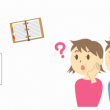
-
知ってるようで知らないMicrosoft Officeの全アプリ解説
「Microsoft Office」とは、様々な機能をもつアプリケーションを組み合わせた
-

-
無線LANが繋がらないときの確認と対策のまとめ
今回は、無線LANが繋がらなくなったときの確認方法と対策についてご紹介します。無線LANを使
-

-
企業にぴったりなのはやっぱり法人向けパソコンだった
普段は何気なく、会社でも自宅でも、パソコンを使用していると思いますが、パソコンには大きくわけ
-

-
どっちが良い?PC購入時のHDDとSSDの違いと選び方
パソコンにデータを保存する記録装置と言えば「HDD」(ハードディスクドライブ)が一般的で









